kkx小編給大家分享的這款【FSViewer】是非常強大的針對圖像進行瀏覽、轉換、編輯功能的強大軟件,你可以直接進行添加文本、線條以及水印等操作,方便實用,功能齊全,FSViewer體積小,支持圖片格式齊全,并且支持批量重命名,還提供了156種轉場效果,包括圖像尺寸調節、左右旋轉、水平翻轉、垂直翻轉、自由旋轉,絕對是你計算機中查看圖片的首選軟件!
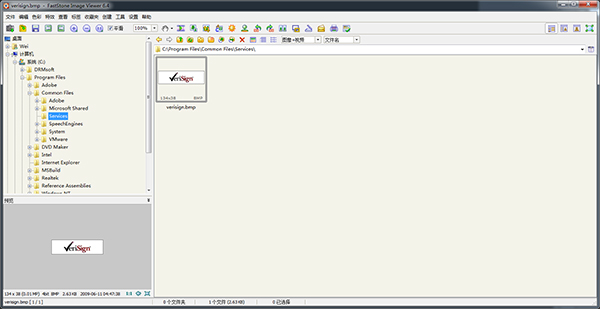
FastStone Image Viewer使用教程
1、按1,2,3,...... 9鍵來放大圖像為100%,200%,300%,...... 900%
2、按A或/鍵,顯示實際尺寸圖像
3、按B或*鍵為當前窗口或屏幕區域內顯示最合適的圖像
4、按+鍵可放大圖片
5、按 - 鍵縮小圖像上
6、按C鍵開始復制到當前的影像文件夾功能
7、按M鍵啟動移動到文件夾功能當前的影像文件
8、按D鍵彈出繪圖板窗口來添加文字,線條,矩形,橢圓,突出地區和水印(縣)的圖像
9、按E鍵與第一個外部程序編輯圖像(用戶自定義)
10、按I鍵,再次顯示與圖像屬性,包括EXIF和直方圖的窗口。按I鍵隱藏窗口
11、按S鍵彈出的幻燈片選項窗口配置幻燈片
12、按T鍵彈出的JPEG注釋窗口編輯圖像描述/評論(JPEG圖像只)
13、按L或<鍵向左旋轉
14、按R或>鍵向右旋轉
15、按H鍵可水平翻轉
16、按V鍵垂直翻轉
17、按W鍵打開Windows資源管理器在當前文件夾
18、按X鍵彈出作物局窗口裁剪圖片
19、按Ctrl + R組合鍵,彈出調整大小/重新取樣窗口來調整圖像
20、按Ctrl + H組合鍵,彈出圖像的直方圖窗口
21、按Ctrl + Z組合鍵撤消對圖像(多級撤消)最后的修改
22、按Ctrl + Y組合鍵重做的圖像(多級重做)最后的修改
23、按Enter鍵或F鍵全屏/瀏覽器中查看或全屏/窗口化視圖之間切換
24、按下鼠標滾輪鍵全屏和瀏覽器視圖之間切換
25、按Esc鍵從全屏退出,或在瀏覽器或窗查看時退出程
FastStone Image Viewer特色
1、全屏幕幻燈片預覽圖片并且于顯示屏四角彈出圖片信息內容和處理專用工具;清楚支持定制的一鍵式圖像高倍放大鏡
2、強悍的圖像編輯功能:調整/重采樣,轉動/旋轉,裁切,動態模糊/模糊不清,調整照明燈具/色調/曲線圖/水準等
3、圖像顏色效果:灰度值,棕褐色,膠片,紅/綠/藍調整;圖像動畫特效:注釋,黑影,凹凸不平3d貼圖,素描畫,水彩畫,攝像鏡頭
4、圖像文本,線框,突顯,方形,橢圓型和標明目標;復制印章和恢復畫筆工具
5、高端念帝效果清除/復原徹底自然效果;多級別注銷/改版作用
6、一鍵式響應式顯示屏尺寸訪問;條形圖表明彩色電子計數器作用
7、輕輕松松制做具備銜接效果剪輯音樂(支持MP3,WMA,WAV等…)支持的圖像ppt
8、創建高效率的圖像配件為家人與朋友發送郵件;多用途屏幕捕捉水平;支持雙顯示器配備
9、全網頁布局操縱打印出圖像;建立個性化蒙太奇手法電腦桌面壁紙
10、從掃描機獲得圖像。支持批量掃描到PDF,TIFF,JPEG和PNG文件格式
11、強勁另存圖像作用操縱產生的圖片大小
以上便是WinWin7小編給大家分享介紹的FastStone Image Viewer綠色版!
